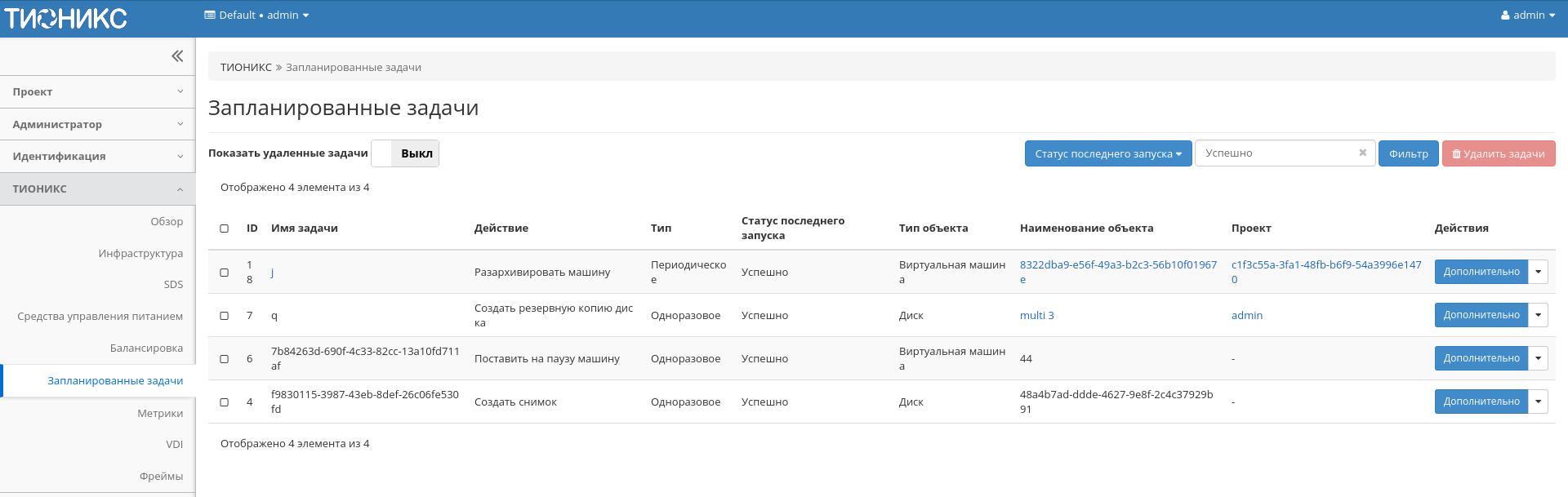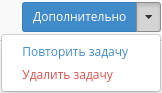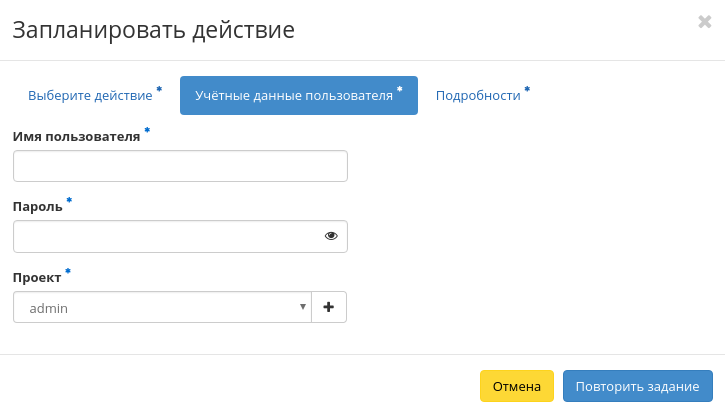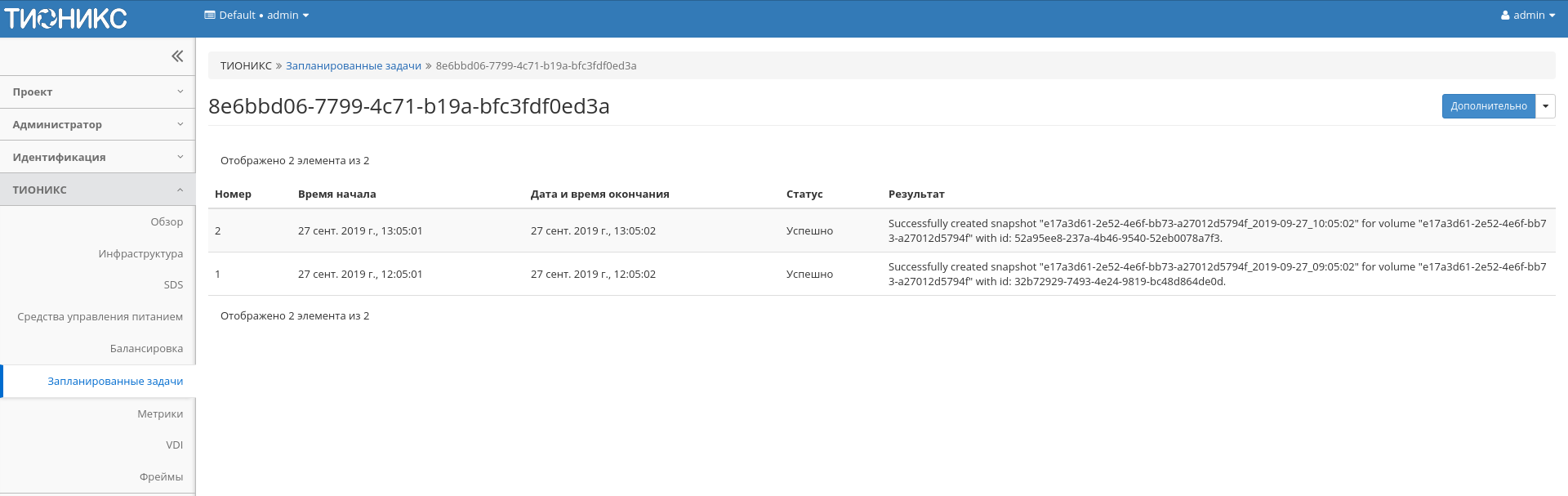Вкладка «Запланированные задач軶
Отображает запланированные задания, их очередность и состояние. Запланированные задания доступны в разрезе всех проектов для пользователей с правами администратора. Для рядового пользователя будут доступны задания только в отношении виртуальных машин и дисков в проектах, в которых состоит текущий пользователь.
| Наименование поля | Описание |
|---|---|
| ID | Идентификационный номер задачи. |
| Имя задачи | Наименование, присваивается при создании. Редактируется в общем списке. |
| Действие | Планируемое действие. |
| Тип | Тип задачи. Выделяются:
|
| Статус последнего запуска | Состояние выполнения задачи. Выделяются:
|
| Тип объекта | Объект выполнения задачи. |
| Наименование объекта | Наименование объекта выполнения задачи. Является ссылкой для перехода во вкладку объекта. |
| Проект | Наименование проекта пользователя запланировавшего действие. Отображаются наименования только тех проектов, в которых пользователь является администратором. |
Для списка запланированных задач доступны инструменты сортировки и фильтрации. Поля сортируются по возрастанию и убыванию. Фильтрация производится по следующим параметрам:
- ID - Идентификационный номер задачи. Допустим неполный ввод;
- Имя задачи - Наименование задачи. Допустим неполный ввод;
- Действие - Наименование действия. Допустим неполный ввод;
- Тип - Тип задачи. Допустим только точный ввод;
- Статус последнего запуска - Состояние выполнения задачи. Допустим неполный ввод;
- Тип объекта - Объект выполнения задачи. Допустим неполный ввод;
- Наименование объекта - Наименование объекта выполнения задачи. Допустим неполный ввод;
- Проект - Наименование проекта пользователя, запланировавшего действие. Допустим только точный ввод.
Также есть возможность скрывать отображение неактивных задач.
| N | Действие | Описание |
|---|---|---|
| 1 | Дополнительно | Отображается подробная информация по выбранной задачи. |
| 2 | Повторить задачу | Повторение выбранной задачи. Действие недоступно для задач, объекты которых удалены. Для пользователя с правами user данное действие недоступно. |
| 3 | Удалить задание | Удаление выбранной задачи. |
Перечисленные действия доступны для выполнения относительно одной выбранной задачи – выбором нужного действия в поле «Действия» соответствующей записи в списке задач.
Также действия можно запустить в отношении группы предварительно выбранных задач. Для этого необходимо отметить нужные задачи и выбрать групповое действие.
Особенности работы¶
Детализация задачи¶
При выборе действия в открывшемся окне отображаются:
- Имя задачи - наименование действия, присваивается при создании;
- ID - идентификационный номер задачи;
- Автор - наименование пользователя, создавшего задачу;
- Дата и время создания - дата и время создания задачи в формате: дд.мм.гггг, чч.мм.сс;
- Время начала - дата и время начала выполнения задачи в формате: дд.мм.гггг, чч.мм.сс;
- Дата и время окончания - дата и время окончания выполнения задачи в формате: дд.мм.гггг, чч.мм.сс;
- Часовой пояс - наименование часового пояса задачи;
- Всего запущено раз - число произведенных запусков задачи;
- Время прошлого запуска - дата и время последнего запуска задачи в формате: дд.мм.гггг, чч.мм.сс;
- Время следующего запуска - дата и время следующего запуска задачи в формате: дд.мм.гггг, чч.мм.сс;
- Итого - краткое описание процесса выполнения задачи;
- Результат - информация об итогах выполненного задания.
Окно несет информативный характер без возможности редактирования.
Повторение задачи¶
Важно
Действие недоступно для пользователя с правами user и для задач, объекты которых удалены.
Функция позволяет повторять успешно выполненное или выполненное с ошибкой задание. После выбора действия в открывшемся окне задайте необходимые параметры:
Подтвердите свой выбор кнопкой «Повторить задание».
Примечание
Параметры варьируются в зависимости от объекта. С подробным описанием создания планируемого действия можете ознакомиться в одноименных вкладках объектов.
Журнал результатов запуска задачи¶
Для периодических задач реализован отдельный журнал с подробными результатами каждого их запуска. Журнал доступен по ссылке имени задачи:
| Наименование поля | Описание |
|---|---|
| Номер | Порядковый номер выполнения задачи. |
| Время начала | Дата и время запуска задачи. |
| Дата и время окончания | Дата и время окончания выполнения задачи. |
| Статус | Состояние выполнения задачи. Выделяются:
|
| Результат | Сообщение о результатах выполнения задачи. |
Для всех отображающихся полей доступен инструмент сортировки. Поля сортируются по возрастанию и убыванию.